Mentre i moduli PDF compilabili sono facili da riempire, potresti volerli convertire in un documento PDF regolare per vari motivi. Ad esempio, potresti desiderare di convertire un PDF compilabile in un PDF regolare per renderlo non modificabile una volta terminata la compilazione.
Tuttavia, durante la conversione, potresti incontrare difficoltà, poiché non tutti gli strumenti di modifica PDF funzionano per questo scopo.
Ma non preoccuparti! L'articolo di oggi ti mostrerà come convertire i PDF compilabili in PDF regolari con due metodi gratuiti e due a pagamento in dettaglio. Quindi, senza ulteriori indugi, vediamo come ci stupirà oggi!
Convertire un modulo PDF compilabile in un PDF regolare può essere una sfida. Il formato non è compatibile con la maggior parte dei convertitori PDF. Inoltre, alcuni strumenti presentano problemi di formattazione nel file di output.
Il modo migliore per risolvere questo problema è utilizzare UPDF. UPDF è un toolkit completo che offre molte funzionalità in un unico software. Se desideri solo convertire un modulo PDF compilabile in un PDF regolare gratuitamente, puoi utilizzare la funzione di stampa! Puoi stampare uno per uno o in batch.
E oltre a queste due funzionalità, UPDF ne ha molte altre. Puoi guardare il video qui sotto per saperne di più sulle funzionalità di UPDF. E per convertire un modulo PDF compilabile in un PDF regolare, puoi seguire la guida qui sotto.
Windows • macOS • iOS • Android 100% sicuro
Ecco i due modi principali per convertire un modulo PDF compilabile in un PDF regolare gratuitamente. Discutiamoli nel dettaglio.
1. Converti un PDF compilabile in un PDF regolare tramite Stampa
Se desideri convertire un singolo modulo PDF compilabile in un PDF regolare, puoi farlo facilmente tramite l'opzione di stampa. Segui i passaggi qui sotto per una guida passo passo:
- Scarica e installa l'applicazione UPDF sul tuo PC. Registrati o accedi.
- Nella schermata iniziale, naviga il cursore su "Apri File" e fai clic.

- Vai al pulsante "File" e scegli "Stampa" dal menu a discesa.
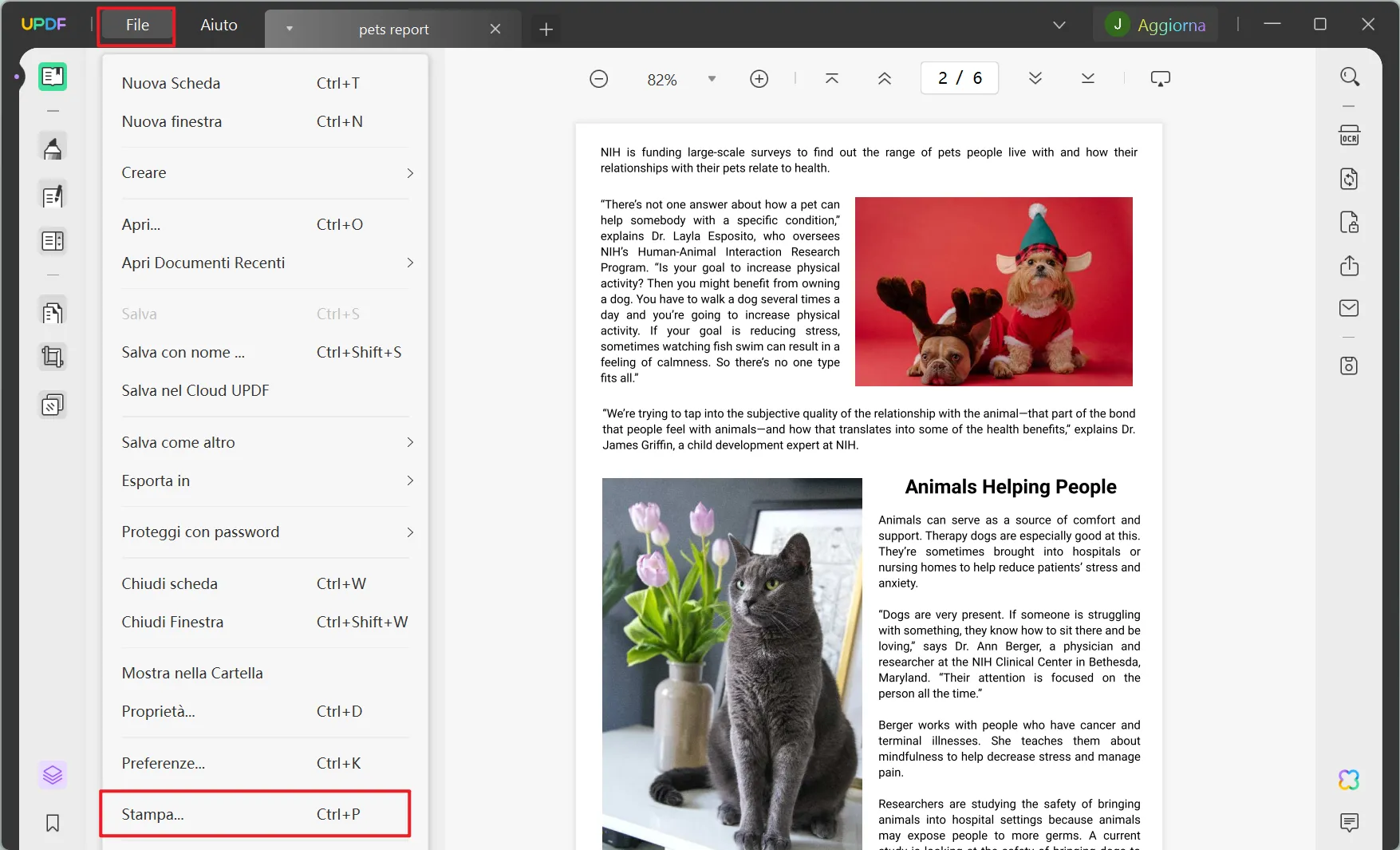
- Scegli l'opzione di stampa come "Microsoft Print to PDF". Seleziona "Stampa come Immagine" e fai clic su "Stampa". Ora, salva il nuovo file sul PC come un normale PDF.

- In alternativa, se non si desidera stampare come immagine, dalle prime impostazioni a sinistra, assicurarsi che la casella “Commento”, “Documento” e “Campo modulo” sia selezionata.
- Scegli il formato e l'orientamento della pagina e fare clic su Applica.
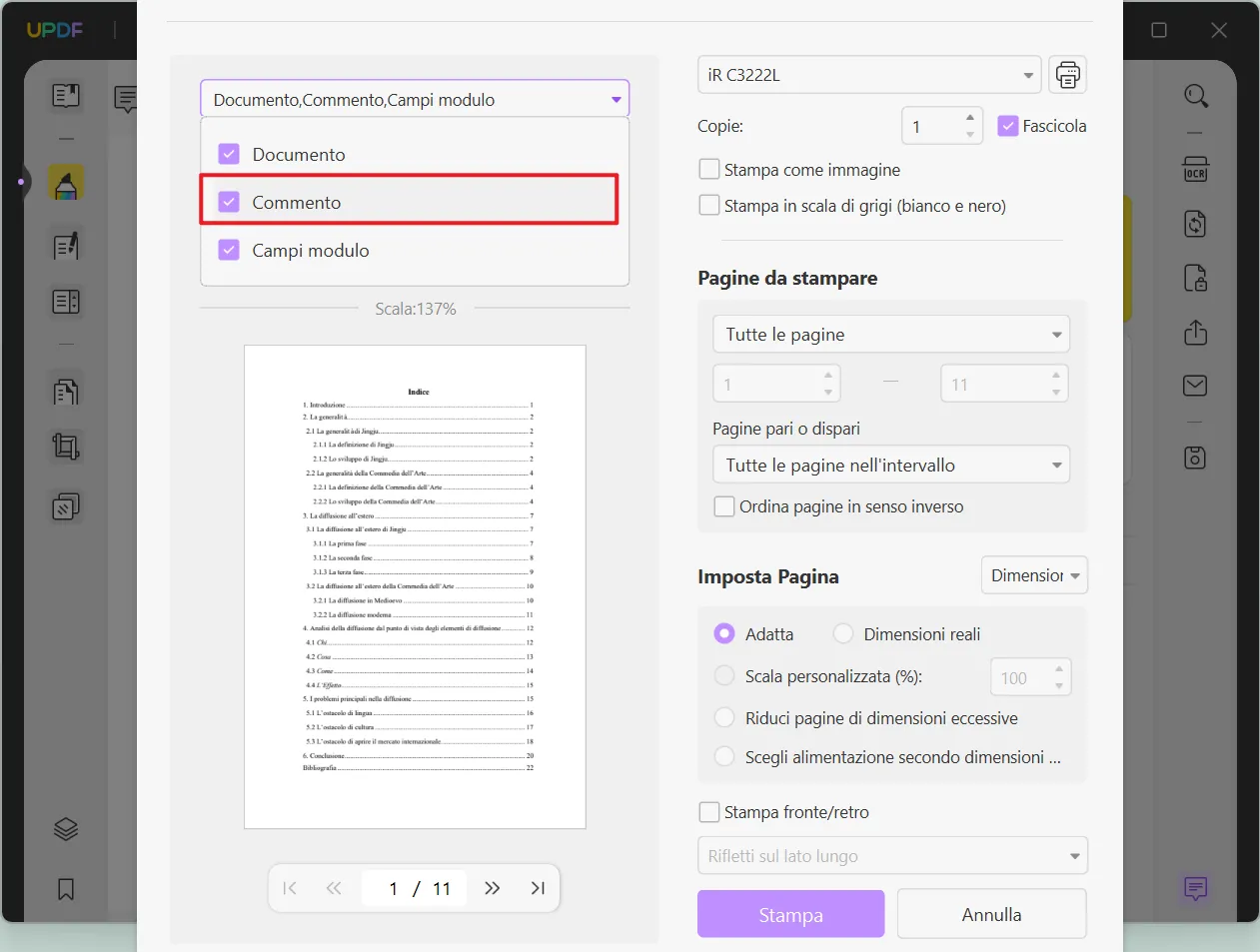
Ecco come convertire un modulo PDF compilabile in un normale PDF. Ma ecco un altro metodo pratico, soprattutto quando si ha a che fare con moduli PDF compilabili in grandi quantità.
2. Convertire PDF compilabili in PDF regolari con la Stampa Batch
Se hai più moduli PDF compilabili da convertire, non preoccuparti. UPDF lo farà rapidamente per te. Converte in batch i file PDF senza sforzo per migliorare la produttività.
Ecco i passaggi per convertire i moduli compilabili in PDF regolari utilizzando il metodo della stampa batch:
- Nella schermata principale di UPDF, fai clic sull'icona Batch per la selezione multipla dei file.
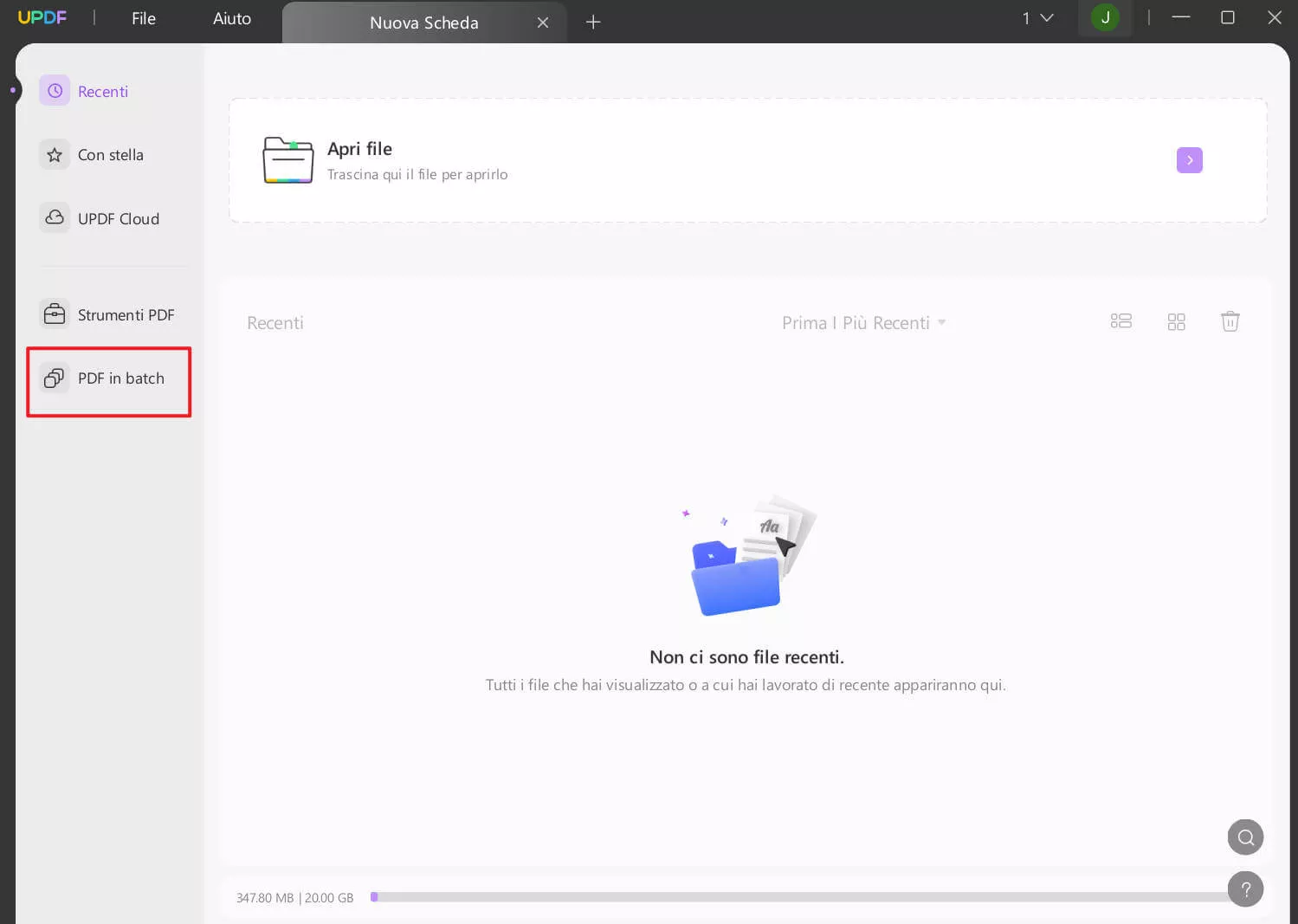
- Nella finestra successiva, fai clic sul pulsante Stampa per stampare più file contemporaneamente.
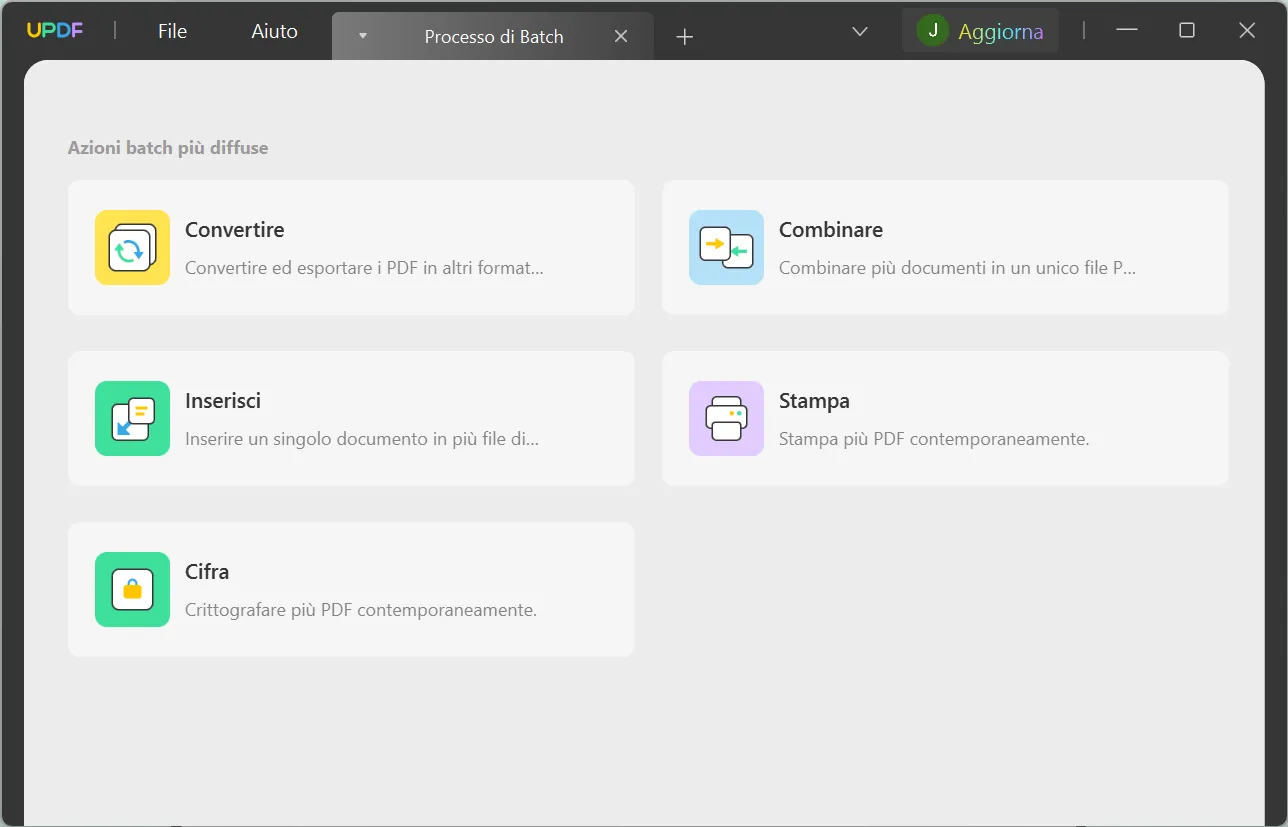
- Clicca su Aggiungi file. Nella finestra di selezione dei file, seleziona più file dalla destinazione locale sul tuo PC.
- Successivamente, sul lato destro, ci sono le impostazioni di stampa. Scegli la modalità di stampa come Microsoft Print to PDF. Seleziona Stampa come immagine o altro e assicurati che le caselle per 'Documento', 'Commento' e 'Campo Modulo' siano selezionate.
- Scegli le altre impostazioni come 'Dimensione pagina' e 'Orientamento' secondo le tue preferenze. Clicca su Applica.
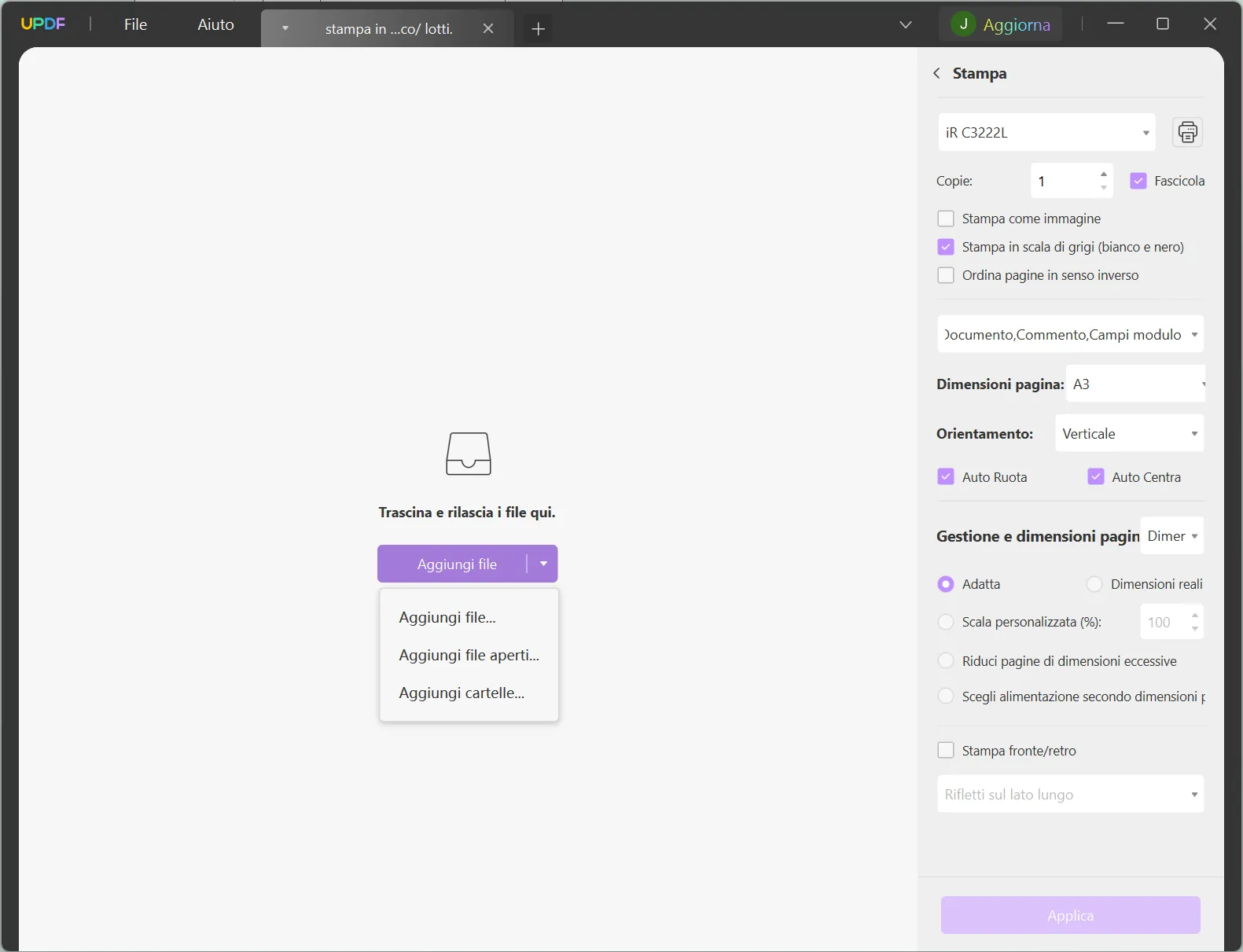
- Si aprirà una finestra pop-up per salvare i nuovi file. Scegli una cartella sul tuo PC e clicca su Salva. Ora, tutti i tuoi moduli sono convertiti in PDF regolari.
Con pochi clic, i tuoi file PDF compilabili saranno trasformati in PDF semplici.
Potresti chiederti perché utilizzare UPDF invece di altri metodi. Uno dei motivi è che puoi modificare, annotare, proteggere e condividere i tuoi PDF senza problemi dopo la conversione. E se devi solo convertire un modulo PDF compilabile in un PDF regolare, l'uso è completamente gratuito.
Anche se desideri utilizzare altre funzionalità nella versione pro, puoi goderne a un prezzo molto basso. Inoltre, ora è disponibile un grande sconto: puoi abbonarti oggi stesso per sbloccare le funzionalità esclusive.
Dopo aver sbloccato le funzionalità premium, potrai utilizzare senza soluzione di continuità lo strumento AI di UPDF e l'OCR. Inoltre, puoi utilizzare due altri metodi per convertire un PDF compilabile in un PDF regolare.
Windows • macOS • iOS • Android 100% sicuro
3. Convertire PDF compilabili in PDF regolari appiattendo il PDF
L'appiattimento del PDF è un modo per convertire tutti i livelli dei moduli PDF in un unico livello, in modo che nessuno possa modificarli.
Tuttavia, questa funzione è accessibile solo nella versione premium di UPDF. Ecco i passaggi per utilizzare la funzione:
- Apri l'applicazione UPDF. Nella schermata principale, fai clic su Apri e seleziona il file da appiattire.
- Una volta aperto il file, sposta il cursore sulla barra degli strumenti a destra. Fai clic sull'icona Salva come Altro e scegli Salva come Appiattito.
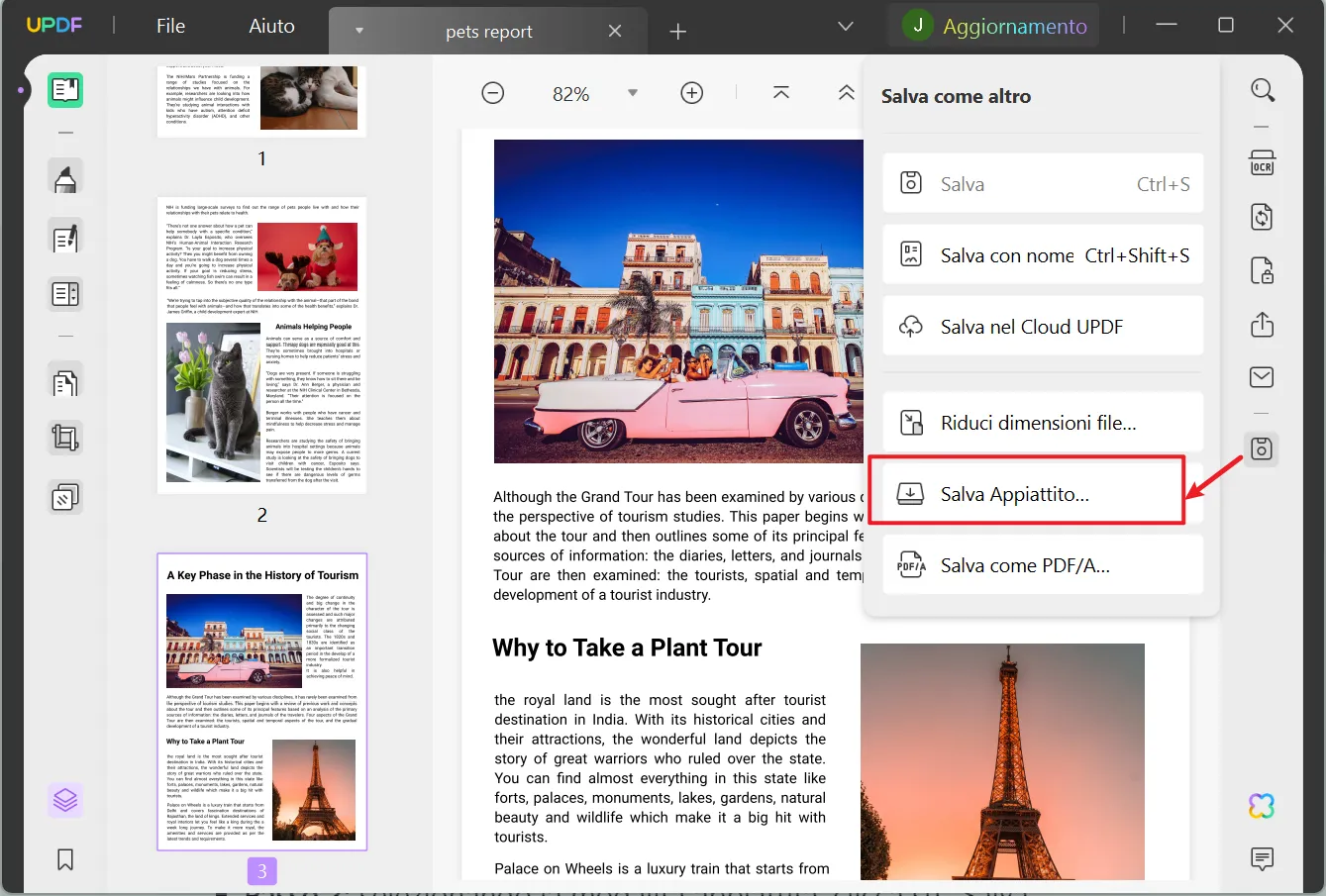
- Nella finestra pop-up Salva come Appiattito, scegli Appiattisci Annotazioni e Moduli. Successivamente, fai clic su Salva con nome per salvare il nuovo file in una destinazione sul tuo PC.
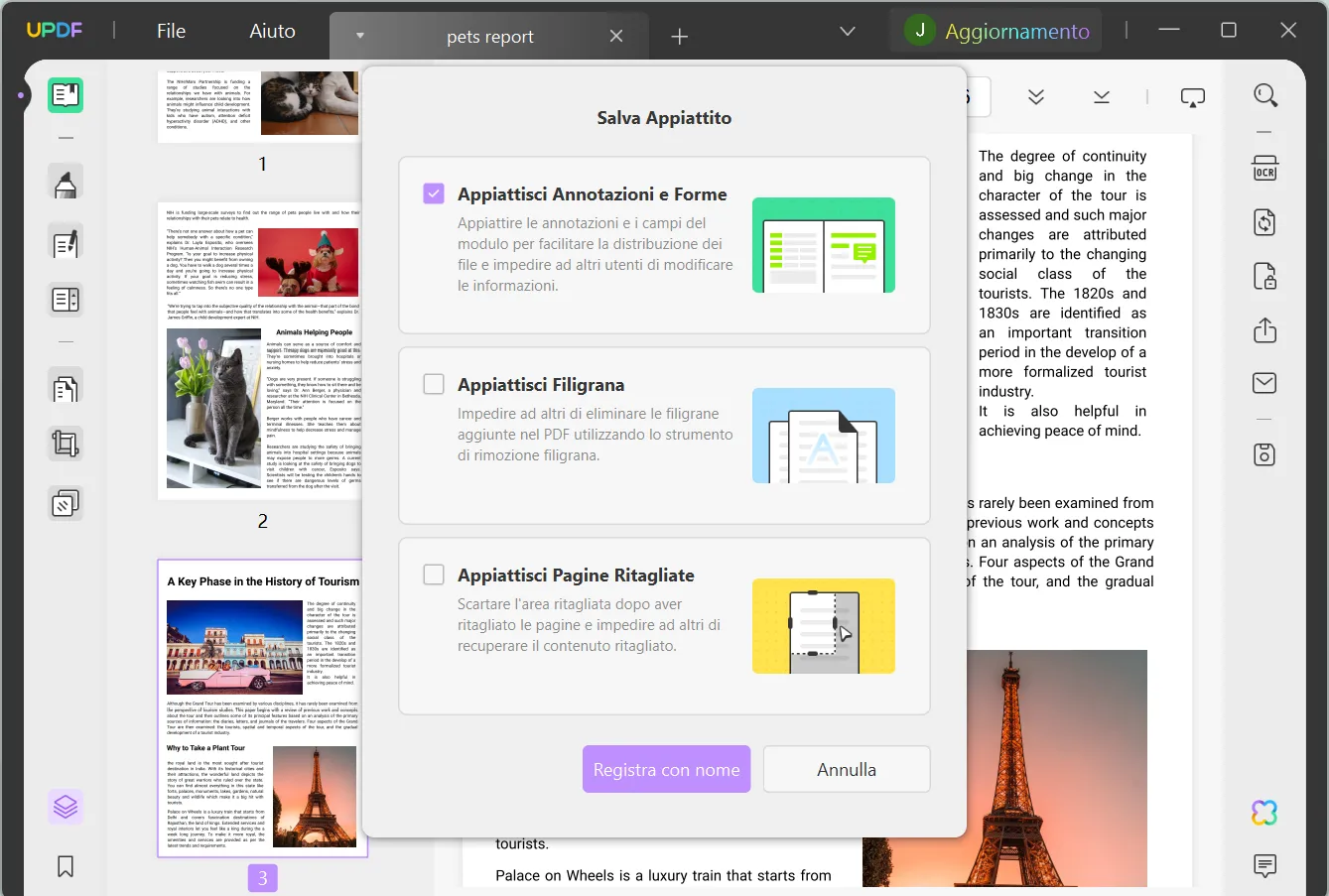
- Appiattisci rapidamente i campi del modulo in tre passaggi e crea PDF regolari semplici.
Prossimamente, esamineremo un altro metodo per creare PDF non modificabili.
4. Convertire PDF compilabili in PDF regolari convertendoli in PDF solo immagine
Per il secondo metodo, utilizzeremo il potente OCR di UPDF. Ecco come convertire un PDF compilabile in un PDF solo immagine:
- Nell'applicazione UPDF, fai clic su Apri e seleziona il tuo file di modulo PDF compilabile dal tuo PC.
- Una volta aperto il file, dalla vista del lettore nel pannello di destra, scegli OCR.
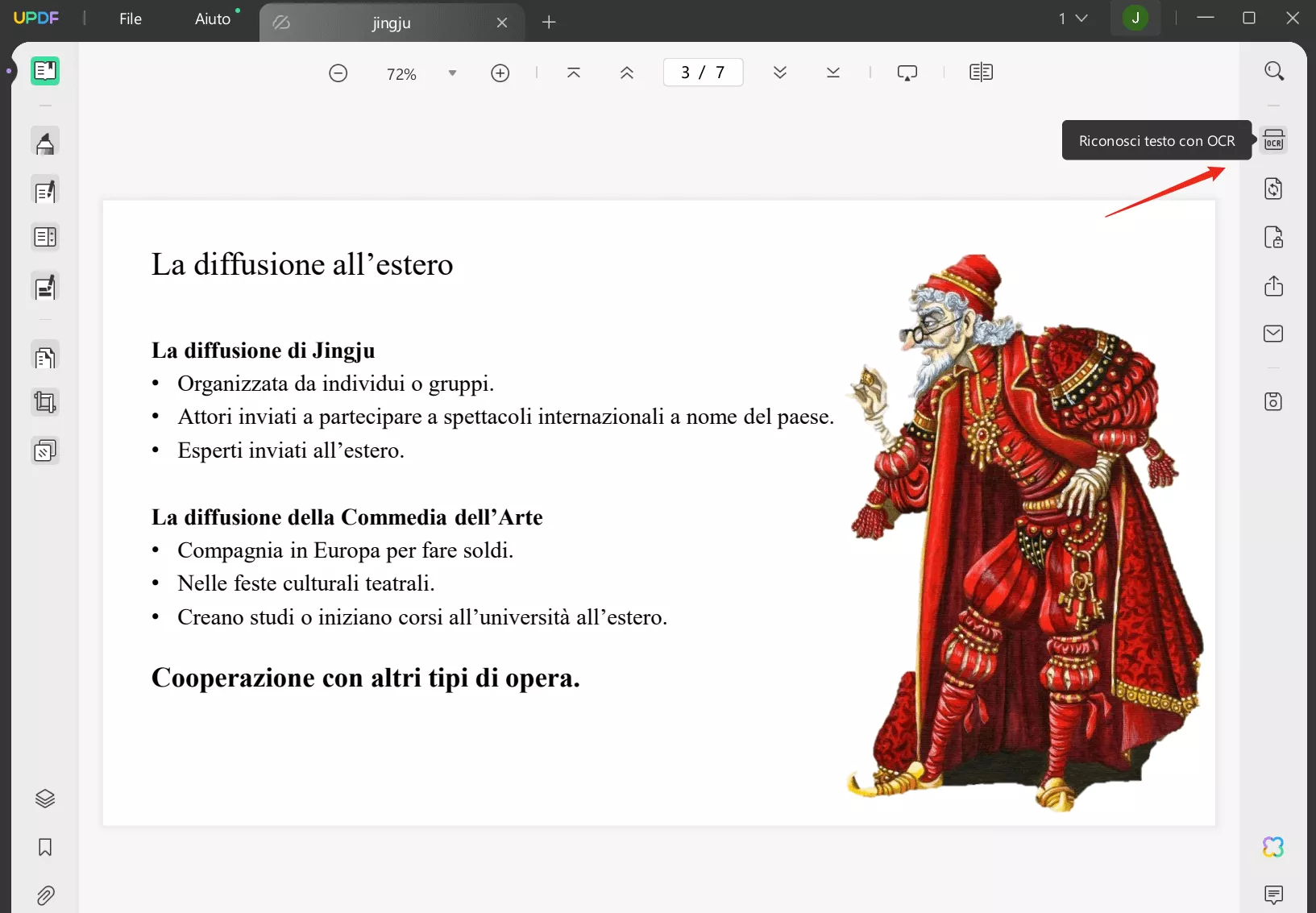
- Nella finestra pop-up, seleziona PDF Solo Immagine e regola le altre impostazioni. Una volta fatto, fai clic su Esegui OCR.
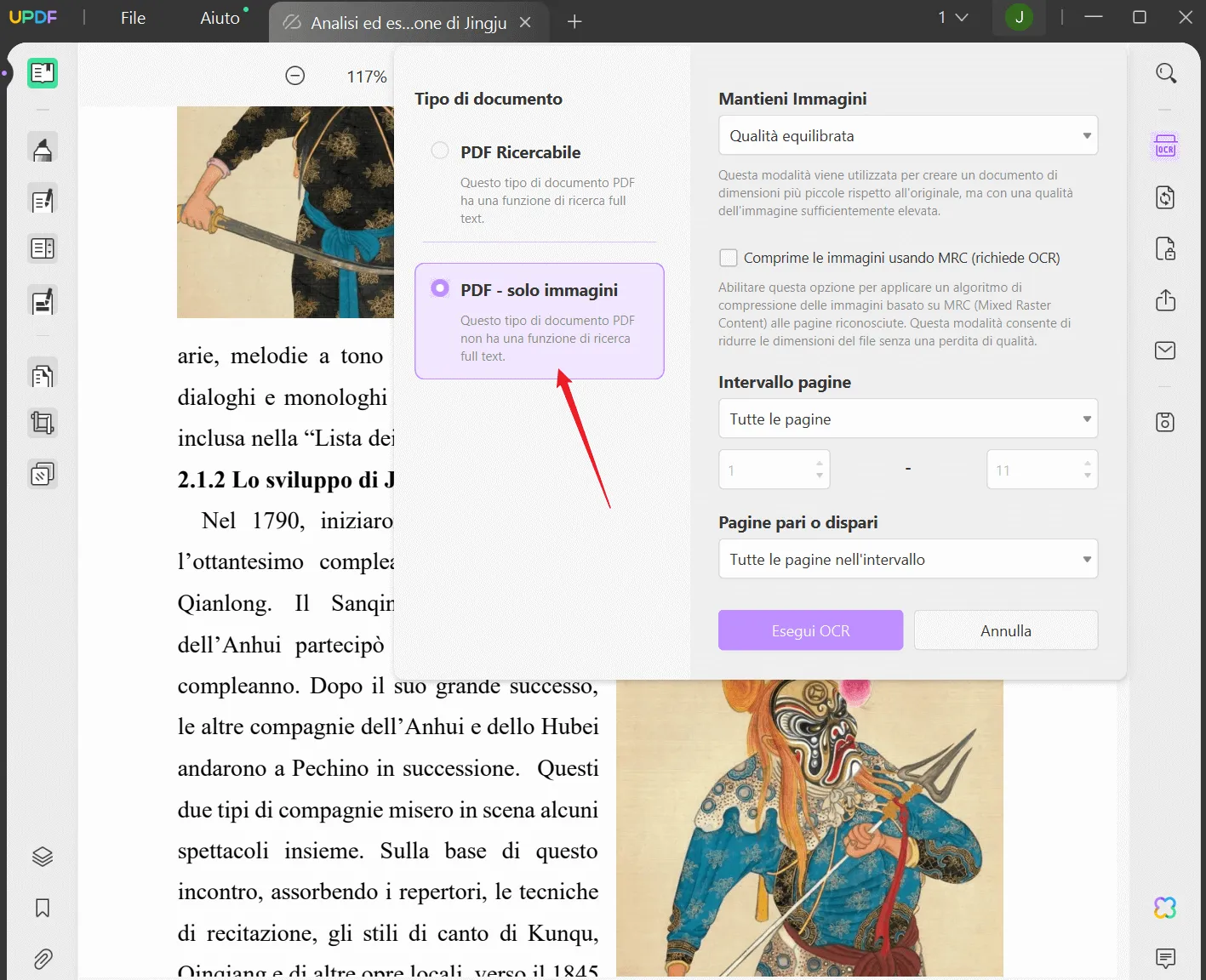
- Apparirà una finestra di dialogo per salvare il nuovo file. Assegna un nome e salva il file sul tuo PC.
L'OCR riconosce in modo intelligente i campi del modulo e li converte in un modulo PDF regolare. È così semplice utilizzare UPDF. Clicca sul pulsante qui sotto per scaricare UPDF ora.
5. FAQ sulla conversione di moduli compilabili in PDF regolari
D1. Come Convertire un PDF Compilabile in un PDF Regolare Online?
Per convertire un PDF compilabile in un PDF regolare online, puoi utilizzare la funzione di stampa del browser, disponibile su Google Chrome, Mozilla Firefox e Microsoft Edge. Fai clic con il tasto destro sul tuo file e seleziona Apri con > Chrome.
Clicca sull'icona della stampante nell'angolo in alto a destra per aprire le impostazioni di stampa. Scegli come destinazione Microsoft Print to PDF e seleziona le impostazioni desiderate per 'Pagine' e 'Colore'. Clicca su Stampa e salva il file sul tuo PC.
D2. Come Convertire un PDF Compilabile in un PDF Regolare su iPhone/iPad?
UPDF su iOS offre una funzione di appiattimento per salvare il documento come file leggibile. Apri il file nell'app UPDF. Dal menu a discesa, seleziona Salva come Appiattito. Nella schermata successiva, aggiungi un nome per il nuovo file, seleziona una cartella sul telefono e tocca 'Salva su File'.
D3. Come Convertire un PDF Compilabile in un PDF Regolare con Adobe?
Apri il documento con l'applicazione Adobe. Fai clic su File e scegli Stampa. Seleziona le opzioni di stampa desiderate nelle impostazioni di stampa, come 'Dimensione pagina,' 'Orientamento,' e 'Numero di copie'. Fai clic su Stampa e salva il file sul tuo PC.
Conclusione
È tutto! Questo articolo ha discusso 4 modi per convertire un PDF compilabile in un PDF regolare con UPDF. UPDF offre metodi gratuiti e a pagamento per farlo. Puoi cliccare sul pulsante qui sotto per convertire ora un PDF compilabile in un PDF regolare.
Windows • macOS • iOS • Android 100% sicuro
 UPDF
UPDF
 UPDF per Windows
UPDF per Windows UPDF per Mac
UPDF per Mac UPDF per iPhone/iPad
UPDF per iPhone/iPad UPDF per Android
UPDF per Android UPDF AI Online
UPDF AI Online UPDF Sign
UPDF Sign Leggi PDF
Leggi PDF Annota PDF
Annota PDF Modifica PDF
Modifica PDF Converti PDF
Converti PDF Crea PDF
Crea PDF Comprimi PDF
Comprimi PDF Organizza PDF
Organizza PDF Unisci PDF
Unisci PDF Dividi PDF
Dividi PDF Ritaglia PDF
Ritaglia PDF Rimuovi pagine
Rimuovi pagine Ruota PDF
Ruota PDF Firma PDF
Firma PDF Modulo PDF
Modulo PDF Confronta PDF
Confronta PDF Proteggi PDF
Proteggi PDF Stampa PDF
Stampa PDF Batch PDF
Batch PDF OCR
OCR UPDF Cloud
UPDF Cloud Cos'è UPDF AI
Cos'è UPDF AI Revisione di UPDF AI
Revisione di UPDF AI FAQ su UPDF AI
FAQ su UPDF AI Riassumi PDF
Riassumi PDF Traduci PDF
Traduci PDF Spiega PDF
Spiega PDF Chat con PDF
Chat con PDF Chat con immagine
Chat con immagine Da PDF a Mappa mentale
Da PDF a Mappa mentale Chat con AI
Chat con AI Guida Utente
Guida Utente Specifiche Tecniche
Specifiche Tecniche Aggiornamenti
Aggiornamenti Domande Frequenti
Domande Frequenti Trucchi per UPDF
Trucchi per UPDF Blog
Blog News
News Recensioni di UPDF
Recensioni di UPDF Download
Download Contattaci
Contattaci









